服务器管理器
一、 服务器 管理器
1、
定义
:服务器管理器是
 Windows Server
操作系统中一个集成的管理控制台,用于管理和监控服务器角色、功能、资源和性能。
Windows Server
操作系统中一个集成的管理控制台,用于管理和监控服务器角色、功能、资源和性能。
2、 作用
集中管理 :提供统一的界面,管理服务器上所有 角色和功能 。
简化任务 :快速添加、删除和配置角色和功能。
实时监控 :提供实时监控功能,帮助及时发现和解决问题。
3、 版本差异
Windows Server 2008 :首次引入,功能相对简单。
Windows Server 2012及更高版本 :界面现代化,功能更强大,支持远程管理。
二、安装与启动
1、 安装 :服务器管理器是Windows Server的核心组件,默认情况下已经安装,如果未安装,可以通过以下步骤进行安装:
打开“服务器管理器”。
点击“管理” -> “添加角色和功能”。
选择“基于角色或基于功能的安装”,然后按照提示进行操作。
2、 启动 :可以通过以下方式启动服务器管理器:
点击“开始”菜单,展开“所有程序” -> “管理工具”,找到并点击“服务器管理器”。
或者在任务栏中右键点击“服务器管理器”图标,选择“启动服务器管理器”。
三、界面介绍
1、 仪表板 :提供服务器状态的概览,包括服务器状态、角色和功能状态、事件和性能警报。
2、 本地服务器 :显示本地服务器的配置信息,如计算机名、操作系统版本、域信息、网络配置和硬件信息。
3、 所有服务器 :显示所有已添加到服务器管理器中的服务器列表,包括服务器名称、状态、操作系统版本和域信息。
4、 文件和存储服务 :管理文件服务器和存储资源,例如文件共享、卷管理和iSCSI目标。
5、 角色和功能 :添加、删除和配置服务器角色和功能,例如Web服务器(IIS)、DNS服务器、DHCP服务器和Active Directory域服务。
四、服务器角色管理
1、 添加角色和功能
区别 :角色是指服务器在网络中的主要功能,如Web服务器或文件服务器;功能是指支持角色的附加组件,如.NET Framework或BitLocker驱动器加密。
步骤 :打开“服务器管理器”,点击“管理” -> “添加角色和功能”,选择“基于角色或基于功能的安装”,选择目标服务器,选择要添加的角色和功能,根据需要配置角色和功能,确认安装选择并点击“安装”。
2、 删除角色和功能 :打开“服务器管理器”,点击“管理” -> “删除角色和功能”,选择目标服务器,取消勾选要删除的角色和功能,确认删除选择并点击“删除”。
3、 配置角色和功能 :打开“服务器管理器”,点击“角色和功能”,选择要配置的角色或功能,点击“任务” -> “高级设置”或“属性”,根据需要进行配置。
五、服务器组管理
1、 创建服务器组
打开“服务器管理器”,点击“管理” -> “创建服务器组”。
输入服务器组名称和描述,添加服务器到服务器组并点击“确定”。
2、 管理服务器组
打开“服务器管理器”,在“所有服务器”页面中选择要管理的服务器组。
对服务器组中的服务器执行管理任务,例如添加角色和功能、配置设置等。
六、服务器状态与性能监控
1、 服务器状态监控
事件查看器 :打开“服务器管理器”,点击“工具” -> “事件查看器”,查看系统日志、应用程序日志和安全日志。
服务管理 :打开“服务器管理器”,点击“工具” -> “服务”,启动、停止、重启服务或更改服务启动类型。
2、 服务器性能监控
性能监视器 :打开“服务器管理器”,点击“工具” -> “性能监视器”,添加性能计数器,如CPU使用率、内存使用率和磁盘I/O。
资源管理器 :打开“服务器管理器”,点击“工具” -> “资源管理器”,查看资源使用情况,如CPU、内存、磁盘和网络。
七、远程管理
1、 启用远程管理
打开“服务器管理器”,点击“管理” -> “添加角色和功能”。
选择“远程服务器管理工具”,选择要安装的远程管理工具并点击“下一步”,确认安装选择并点击“安装”。
2、 使用服务器管理器进行远程管理
打开“服务器管理器”,点击“管理” -> “添加服务器”。
选择要添加的服务器并点击“确定”,在“所有服务器”页面中选择要远程管理的服务器,对远程服务器执行管理任务,例如添加角色和功能、配置设置等。
八、相关问题与解答
问题1:如何通过命令行打开服务器管理器?
答:可以使用快捷键Win+R打开运行窗口,输入servermanager.msc并回车,即可打开服务器管理器。
问题2:如何在Windows 10系统中打开服务管理器?
答:可以通过以下几种方法打开服务管理器:
1、单击开始菜单,依次点击所有应用 -> Windows系统 -> 运行,输入services.msc并确定。
2、单击开始菜单,找到Windows管理工具,展开后点击服务。
3、在开始菜单底部搜索框中搜索“服务”,点击搜索结果顶部的“服务”或“查看本地服务”。
以上内容就是解答有关“ 服务器管理器跳出来 ”的详细内容了,我相信这篇文章可以为您解决一些疑惑,有任何问题欢迎留言反馈,谢谢阅读。
“服务器正在运行中,请切换或重试”是什么原因造成的?怎么彻底解决?
原因:BT的种子文件列出了太多了服务器,并且很多服务器是不能连接的,这样就造成了不断地重新连接服务器,当两个以上的服务器被同时连接时,就出现了该问题! 解决办法:首先点击下面的服务器列表,看右边的服务器tracker服务器的剩余时间和状态,把那些重试次数多的和状态中是error的服务器删掉,建议全删(理论上不删完也可以,只要能使这些服务器不被同时连接即可.甚至把所有的traker服务器都删掉只剩下DHT网络也可以),删服务器的方法:右击传输中的文件---属性----高级设置---在下面的服务器列表中删掉出错的服务器. 至于用电驴的情况,我想大概也是如此,凡是采用P2P和网格技术(如迅雷)并且机器比较老旧的时候,都可能出现此类问题.
进不了路由器的管理界面,怎么办
1. 首先确定手机或者电脑连接到了无限网络2. 然后在路由器的底部或者侧边会有一个路由器ip,一般都是192.168.1.1,如果不一样的话这里会标明3. 还是进入不了的话,那就只能把路由器恢复出厂设置了,在路由器后面,有一个RESET按钮长按10秒左右,路由器就恢复出厂设置了4. 在网页的网址上输入192.168.1.1(这个以自己路由器ip为准),就一定可以进入5. 其他故障的话只能打电话叫装宽带的来解决了,
为什么任务栏和图标会突然跳掉啊?
一、鼠标右击桌面空白处-排列图标-显示桌面图标;如不行,用组合键CTRI+ALT+DEL打开任务管理器,看有没有这个进程,如果没有,在“新建任务”中输入,如果有,将它去掉,再重新输入,确定,重启,这时桌面应该就能正常显示。 二、修改注册表(1)开始--运行--输入REGEDIT进入注册表regedit:HKEY_CURRENT_USER\software\microsoft\windows\current version\polices\exlorer,右边的nodesktop,键值修改为 0 (2)开始-运行-输入“regedit”回车打开注册表编辑器,定位到HKEY_LOCAL_MACHINE\SOFTWARE\Microsoft\Windows NT\CurrentVersion\Winlogon,然后查看该分支下的Shell值是否为“”。 如果不是,手动修改为“”。 三、用记事本打开“记事本”程序,在其中输入如下内容:[Shell]command=2IconFile=,3[Taskbar]Command=ToggleDesktop然后把这个文件保存为:“Show ”,必须确认文件名和双引号中的一样。 然后把保持的Show 文件复制到:“C:\Documents and Settings\用户名\Application Data\ Microsoft\Internet Explorer\Quick Launch”目录下。 其中你需要把“a,执行干净启动,禁用所有第三方的系统服务和自启动程序四、修复文件可能是中毒等原因使你系统文件被破坏或篡改,桌面启动项丢失,建议先杀毒,到朋友的机子上用U 盘拷贝C:\Documents and Settings\All Users文件,覆盖你原来的文件,或用系统还原、一键恢复修复,实在不行,重新安装系统。 或在桌面→按鼠标右键→选择“属性”→选中“桌面”选项卡→点击“自定义桌面”→桌面图标的格中→打勾!













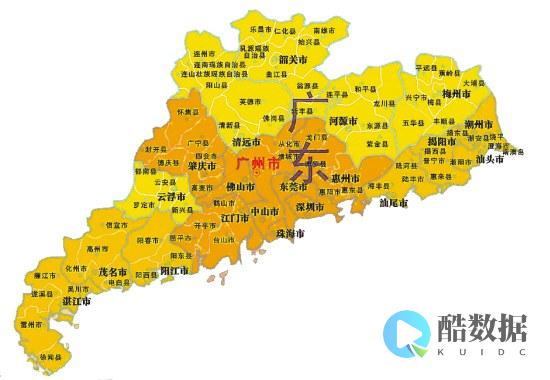

发表评论